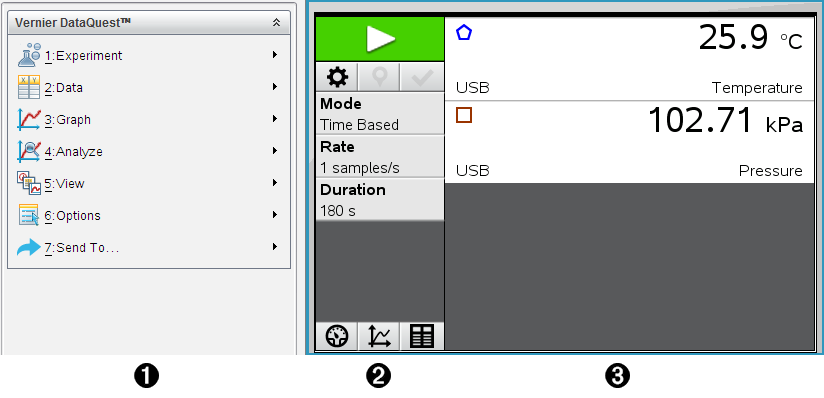.
.L'application Vernier DataQuest™ est incorporée dans le logiciel TI‑Nspire™ et dans le système d'exploitation (OS) pour les unités. L’application vous permet de :
| • | Capturer, afficher et analyser les données réelles à l’aide d’une unité TI‑Nspire™, d’un ordinateur Windows® ou Mac®. |
| • | Collectez les données en utilisant jusqu’à cinq capteurs (trois analogiques et deux numériques) avec la station de connexion TI‑Nspire™ Lab Cradle. |
Important : L'unité TI-Nspire™ CM‑C n'est pas compatible avec l'interface d'acquisition Lab Cradle et ne prend en charge que l'utilisation d'un seul capteur à la fois.
| • | Collectez des données soit dans une salle de classe soit à l'extérieur, en utilisant les modes d'acquisition basés sur le temps ou sur les évènements. |
| • | Faites l'acquisition de plusieurs jeux de données pour les comparer. |
| • | Créez des hypothèses graphiques en utilisant la fonctionnalité Prédiction du tracé. |
| • | Rejouez les ensembles de données pour comparer les résultats avec les hypothèses. |
| • | Analysez les données en utilisant les fonctions telles que l'interpolation, le taux tangentiel ou la modélisation. |
| • | Envoyez les données collectées à d’autres applications TI‑Nspire™. |
Remarque : L’application démarre automatiquement lorsque vous connectez un capteur.
Commencer un nouveau classeur ou une nouvelle activité pour chaque nouvelle expérience garantit que l’application Vernier DataQuest™ est configurée avec ses valeurs par défaut.
| ▶ | Pour démarrer un nouveau classeur contenant une page de collecte de données : |
Dans le menu principal Fichier, cliquez sur Nouveau classeur, puis sur Ajouter Vernier DataQuest™.
Unité : Appuyez sur c et sélectionnez Vernier DataQuest ™ .
.
| ▶ | Pour insérer une nouvelle activité avec une page de collecte de données dans un classeur existant : |
Dans la barre d’outils, cliquez sur Insérer> une activité>Vernier DataQuest™.
Unité : Appuyez sur ~ et sélectionnez Insérer > Activité > Vernier DataQuest™.